Você está enfrentando o erro “Erro de download – 0x8024a206” ao tentar atualizar um PC com Windows 11? Provavelmente, o recurso do Windows Update está quebrado, fazendo com que as atualizações não sejam baixadas. Existem outros motivos, como o cache de atualização estar corrompido, levando ao erro acima. Você pode aplicar alguns ajustes ao seu PC para possivelmente resolver o problema e baixar a atualização. Mostraremos quais são esses ajustes.
Como ocorre um erro de atualização por vários motivos, você provavelmente terá que seguir vários métodos antes que o problema seja resolvido. Alguns possíveis motivos pelos quais o download da atualização falha são: seu antivírus de terceiros está interferindo no download, você não tem espaço em disco suficiente, os arquivos do sistema estão corrompidos e muito mais.
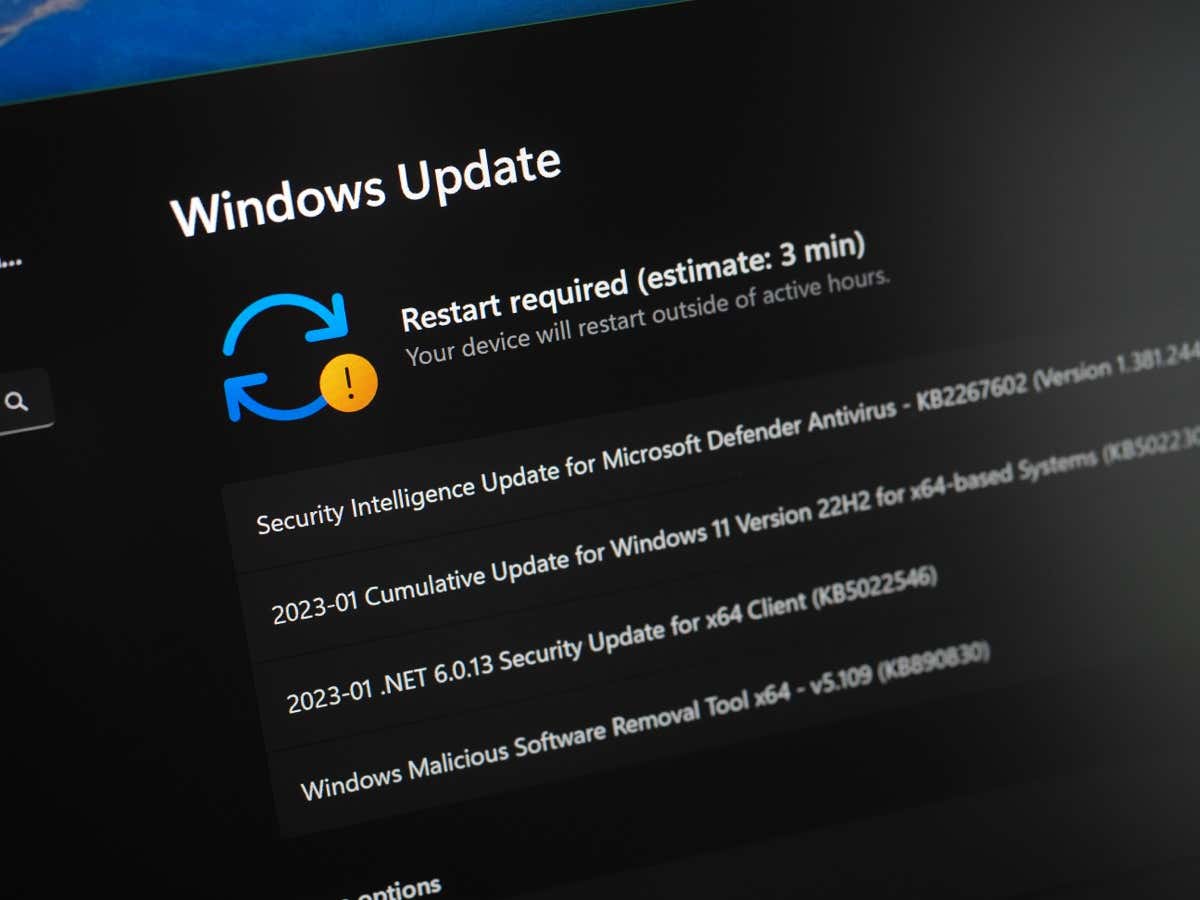
Tente baixar a atualização do Windows 11 novamente
Quando chegar a atualização falha ao baixar na primeira tentativa, tente baixar a atualização novamente. É possível que uma pequena falha tenha causado o não download da atualização na primeira tentativa, o que você pode corrigir tentando novamente o download da atualização.
Você pode selecionar a opção Tentar novamentena tela do Windows Update para forçar o seu PC a baixar aquela atualização específica. Se o download da atualização for bem-sucedido, instale-a e reinicie seu PC.
Desative programas antivírus de terceiros
Se você instalou um programa antivírus de terceiros (que não seja o Microsoft Defender Antivirus), seu programa pode estar bloqueando o download da atualização do Windows. Seu programa pode ter detectado sua atualização como uma ameaça potencial, fazendo com que o download da atualização não fosse feito. Isso geralmente acontece quando o seu antivírus produz um falso positivo.
Nesse caso, desative temporariamente a proteção antivírus do seu programa e veja se isso permite baixar a atualização. Se esta solução resolver o seu problema, você pode entrar em contato com o fabricante do seu antivírus para relatar o problema, ou então o programa continuará bloqueando futuras atualizações do Windows no seu PC.
Executar o solucionador de problemas do Windows Update
O Windows 11 inclui uma ferramenta de solução de problemas do Windows Update que você pode usar em lute contra quaisquer problemas de atualização. Esta ferramenta encontra automaticamente os problemas com suas atualizações e permite que você corrija esses problemas.
A ferramenta é fácil de usar e requer muito pouca interação de sua parte.
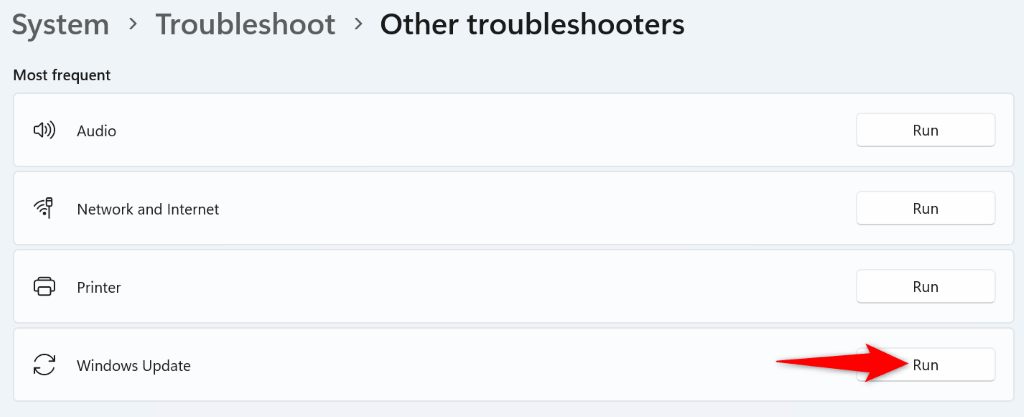
Limpe o cache de atualização no Windows 11
O Windows 11 armazena todos os arquivos de atualização baixados em uma pasta específica. É possível que esse cache de atualização tenha sido corrompido, causando problemas com suas atualizações. Isso pode levar a um “Erro de download – 0x8024a206” no seu PC.
Nesse caso, você pode resolver o problema em limpando seus arquivos de cache de atualização. Fazer isso exclui todos os arquivos de cache defeituosos e força o Windows a baixar novamente os novos arquivos funcionais. Observe que você não perde nenhum arquivo pessoal ao fazer isso.
services.msc
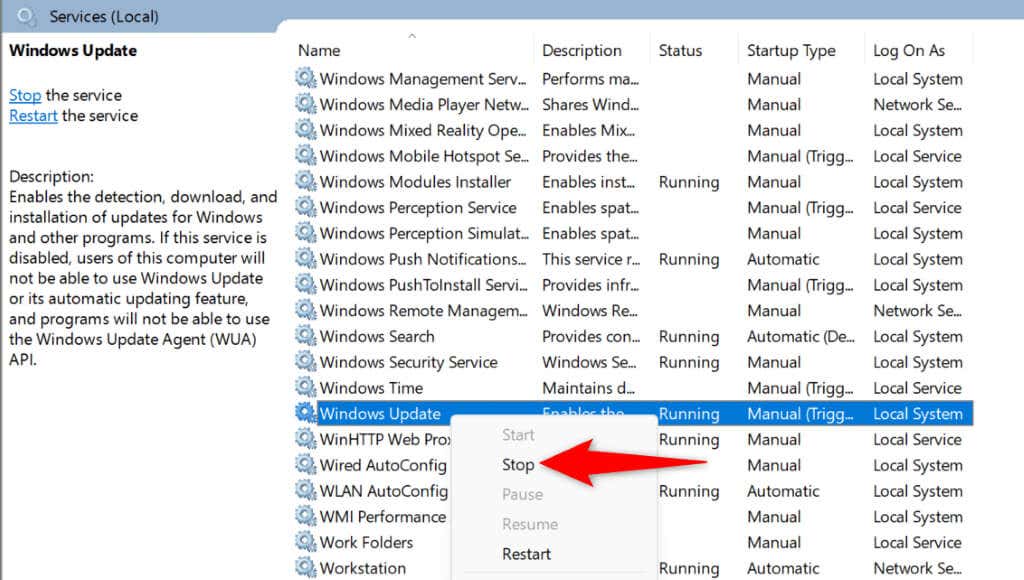
C:\Windows\SoftwareDistribution
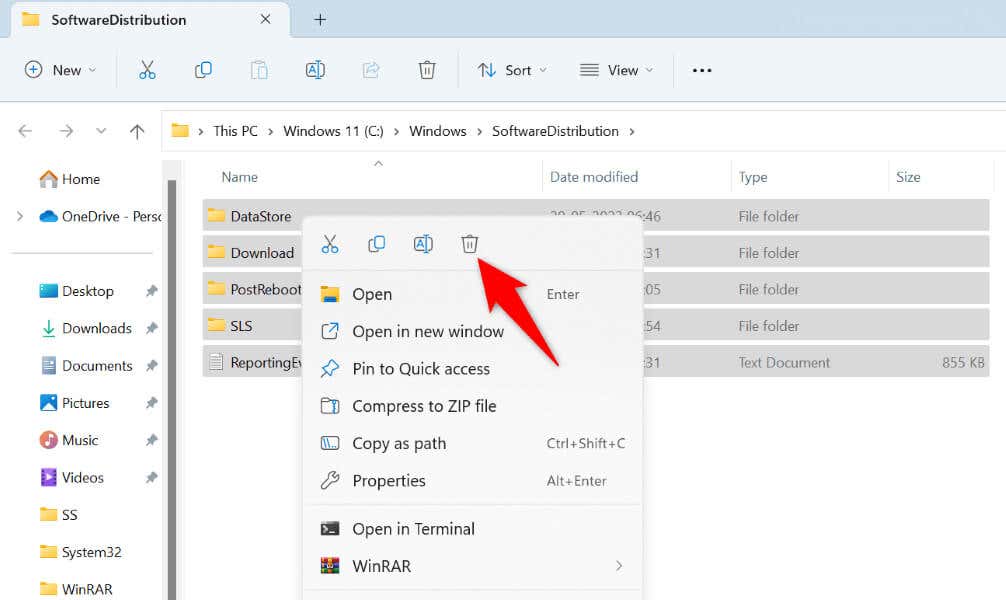
Libere espaço em disco para resolver o erro do Windows Update
Um dos motivos pelos quais o download da atualização do Windows 11 falha é que seu PC não tem espaço de armazenamento livre suficiente para acomodar os arquivos de atualização. Você pode ter usado todo o espaço de armazenamento disponível no seu PC, não deixando espaço para atualizações do sistema.
Neste caso, libere espaço de armazenamento do seu PC por excluindo arquivos grandes, removendo fotos e vídeos indesejados, desinstalar aplicativos indesejados e limpando arquivos duplicados..
Você pode usar o utilitário Limpeza de disco para localizar e remover muitos arquivos desnecessários do seu PC.
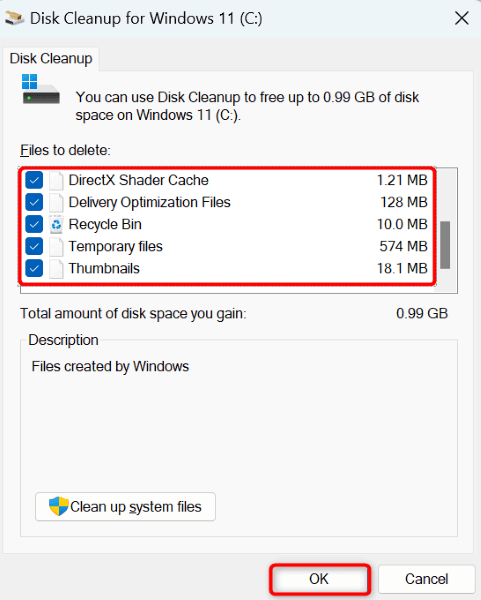
Verifique se há arquivos no disco Erros do sistema
Se o seu PC não baixar atualizações mesmo depois de liberar espaço para elas, o disco de instalação do Windows pode conter um erro no sistema de arquivos. Esse erro impede que você adicione novos arquivos ao disco.
Neste caso, use o verificador de erros de disco integrado do seu PC para localizar e resolver problemas no sistema de arquivos do seu disco.
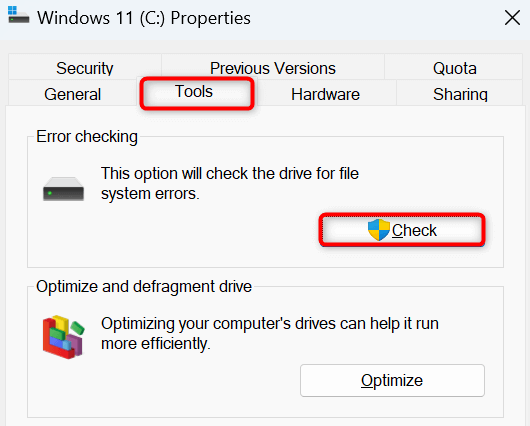
Corrigir arquivos corrompidos do Windows 11 Arquivos do sistema
Se o download da atualização continuar falhando, é possível que os arquivos principais do seu sistema estejam corrompidos. Isso interrompe o recurso integrado do Windows Update, levando a um erro “Erro de download – 0x8024a206”.
Felizmente, você pode usar uma ferramenta integrada no seu PC para encontre e corrija todos os seus arquivos de sistema corrompidos. Você pode executar esta ferramenta a partir de uma janela do prompt de comando, localizar todos os arquivos principais corrompidos e substituí-los por arquivos funcionais.
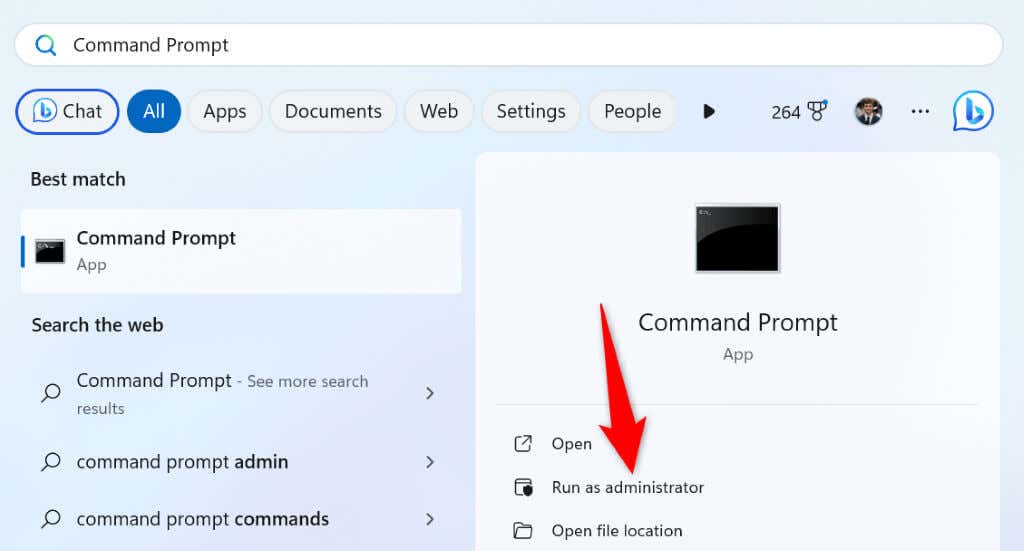
DISM.exe /Online /Cleanup-image /Restorehealth.
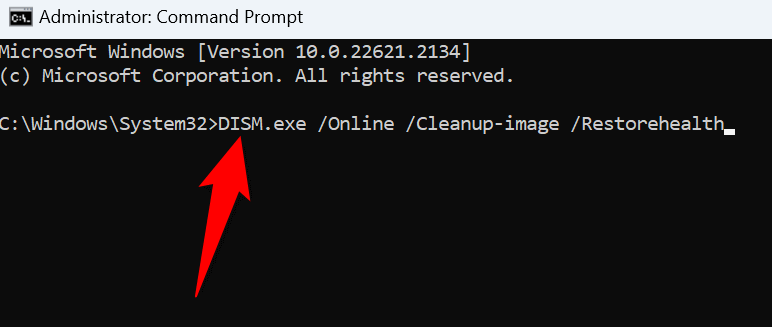
Baixe e instale manualmente a atualização do Windows 11
Se todos os métodos não resolverem o problema “Erro de download – 0x8024a206”, sua última opção é baixe e instale manualmente sua atualização específica no seu PC. Você pode obter a atualização em um site oficial da Microsoft e executar o arquivo de atualização para atualizar seu sistema. Isso ignora o recurso Windows Update do seu PC, permitindo que você atualize seu computador mesmo quando esse recurso está quebrado.
Observe que você precisará do nome da sua atualização para baixá-la no site da Microsoft. Você encontrará o nome da atualização (geralmente começando com KB) na tela do Windows Update.
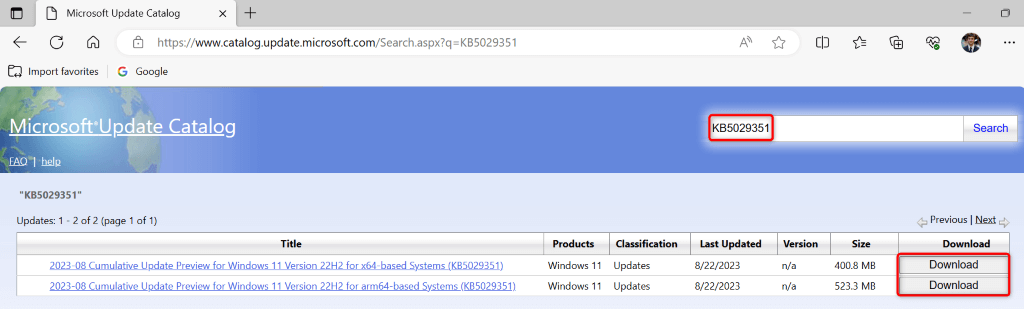
Contorne o código de erro de download 0x8024a206 no seu PC com Windows 11
Se você tem 13 anos, use os métodos descritos acima para resolver seu problema. Isso ocorre porque seu recurso de atualização pode estar quebrado ou seu PC pode ter outro problema. Os métodos acima corrigem todos os itens que podem fazer com que a atualização não seja baixada, resolvendo o problema. Boa sorte!